Bạn chưa biết làm cách nào để đổi tên Facebook của mình. Bài viết dưới đây hướng dẫn bạn cách chỉnh sửa tên Facebook trên máy tính, điện thoại mới nhất. Cùng theo dõi bài viết nhé!
 Chương trình xả hàng tại Thế Giới Di Động
Chương trình xả hàng tại Thế Giới Di Động
1. Hướng dẫn cách đổi tên Facebook trên điện thoại
– Bước 1: Chọn Cài đặt & quyền riêng tư
Đầu tiên bạn vào Facebook, chọn biểu tượng 3 sọc ngang, sau đó kéo xuống chọn Cài đặt & quyền riêng tư.
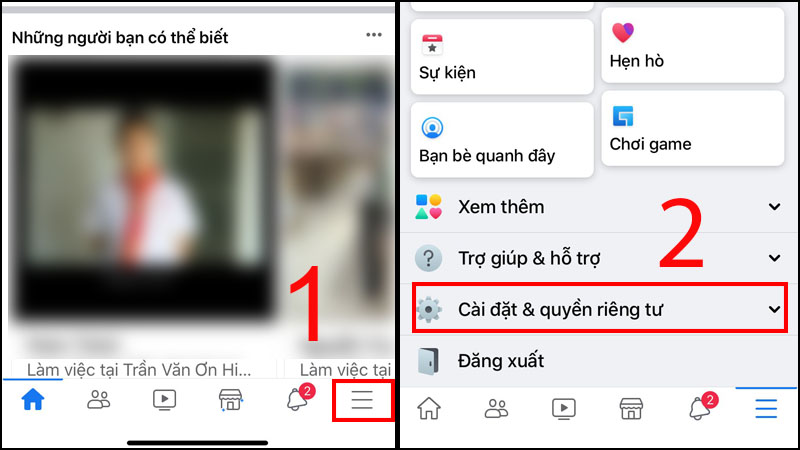 Vào mục cài đặt quyền riêng tư
Vào mục cài đặt quyền riêng tư
– Bước 2: Chọn Thông tin cá nhân
Tiếp theo ở mục Cài đặt bạn chọn Thông tin cá nhân.
 Phần thông tin cá nhận trong cài đặt
Phần thông tin cá nhận trong cài đặt
– Bước 3: Thay đổi thông tin cá nhân
Bạn chọn vào mục Tên, tiếp theo chỉnh sửa Tên theo mong muốn của bạn. Cuối cùng chọn xem lại thay đổi.
 Thay đổi Họ và tên mà bạn mong muốn
Thay đổi Họ và tên mà bạn mong muốn
– Bước 4: Xác nhận Tên hiển thị
Chọn Tên bạn muốn hiển thị xác nhận bằng mật khẩu. Cuối cùng chọn lưu thay đổi.
 Xác nhận thông tin tên đã thay đổi
Xác nhận thông tin tên đã thay đổi
2. Hướng dẫn cách đổi tên Facebook trên máy tính
– Bước 1: Truy cập mục Cài đặt và chính sách
Đầu tiên tại giao diện Facebook bạn chọn biểu tượng tam giác ngược, sau đó chọn Settings & Privacy (Cài đặt và quyền riêng tư).
 Mục cài đặt và chính sách
Mục cài đặt và chính sách
– Bước 2: Vào mục Cài đặt
Vào Mục Settings (Cài đặt).
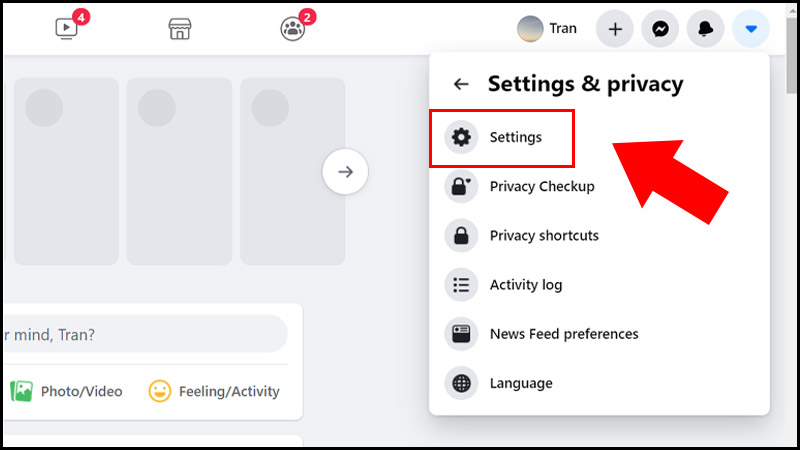 Chọn mục Cài đặt
Chọn mục Cài đặt
– Bước 3: Chỉnh sửa tên
Tại đây bạn chọn Edit (Chỉnh sửa).
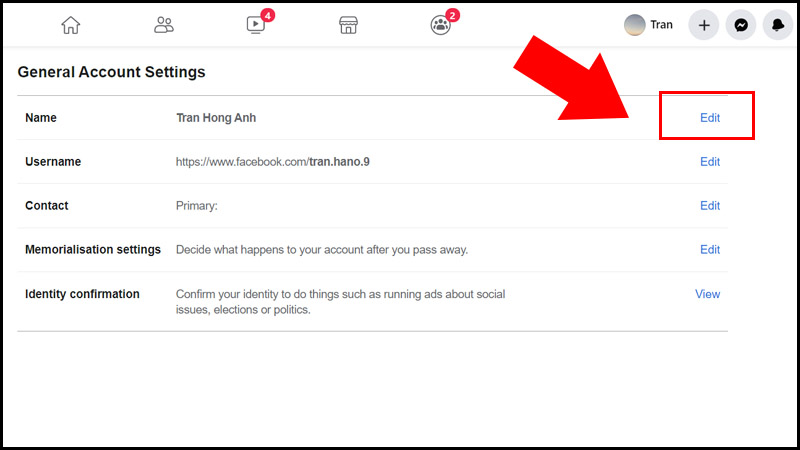 Chọn chỉnh sửa tên trong mục Name
Chọn chỉnh sửa tên trong mục Name
– Bước 4: Thay đổi thông tin cá nhân
Tại đây bạn thay đổi tên Facebook mới, sau đó chọn Review Change (Xem lại thay đổi).
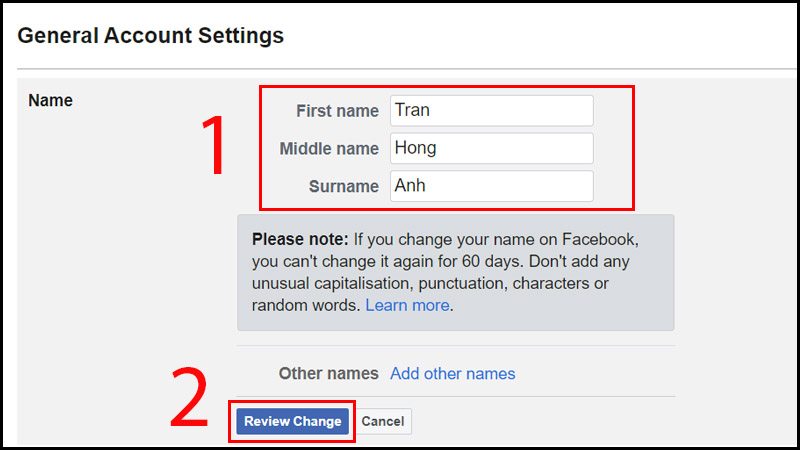 Thay đổi Họ và tên mà bạn mong muốn
Thay đổi Họ và tên mà bạn mong muốn
– Bước 5: Xác nhận tên hiển thị
Lúc này bạn chọn cách xuất hiện của tên mới rồi Nhập mật khẩu (Password). Cuối cùng chọn Lưu thay đổi (Save Changes)như hình bên dưới.
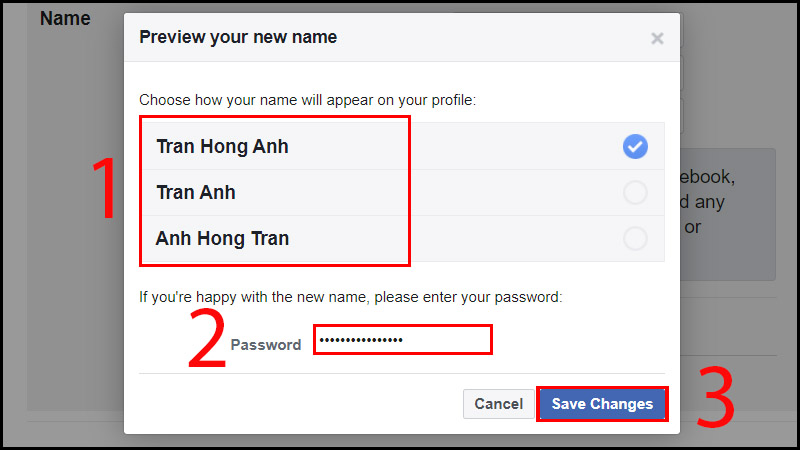 Lựa chọn tên mà bạn muốn hiển thị
Lựa chọn tên mà bạn muốn hiển thị
3. Hướng dẫn cách đổi tên Facebook khi chưa đủ 60 ngày
Tham khảo bài viết Cách đổi tên Facebook khi chưa đủ 60 ngày này để biết cách đổi tên: Cách đổi tên Facebook khi chưa đủ 60 ngày trên điện thoại.
4. Một số câu hỏi thường gặp
– Em muốn đổi tên Facebook nhưng không được
Trả lời: Trường hợp này có thể bạn đã thay đổi tên lần nào trong khoảng 2 tháng nên trong thời gian đó Facebook không cho bạn đổi tên nữa.
– Em sử dụng Facebook và muốn đổi tên thành Anh Thư nhưng Facebook thông báo là bị lỗi và đang khắc phục, còn khi em bỏ dấu ư là thành Anh Thu thì nó lại đổi được là sao ạ?
Trả lời: Dạ có thể là Facebook đang gặp lỗi hệ thống với các kí tự có dấu bạn nhé. Trường hợp này bạn thử đổi tên Facebook thông qua trình duyệt hay 1 điện thoại khác xem có bị tình trạng này không ạ.
– Em có đổi thành công rồi nhưng sau khi check lại nó vẫn như cũ ạ. Trước đó nó có báo phiên bản hết hạn phải làm sao ạ?
Trả lời: Có thể do mạng đang có vấn đề nên sau khi đổi thì tài khoản mình chưa cập nhật kịp thôi ạ, mình thử giúp em là đợi thêm vài ngày xem có được không chị nhé.
Các bạn tham khảo sản phẩm điện thoại đang được kinh doanh tại Thế Giới Di Động:
Như vậy với vài thao tác đơn giản bạn có thể đổi tên Facebook rồi. Hy vọng bài viết này sẽ giúp ích cho bạn.







